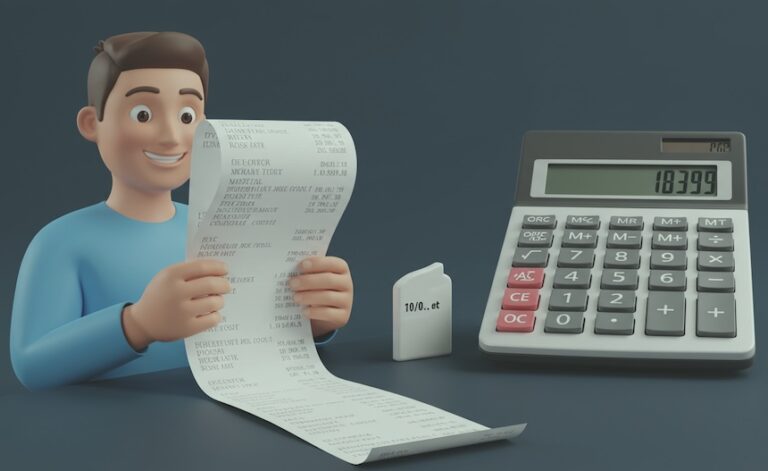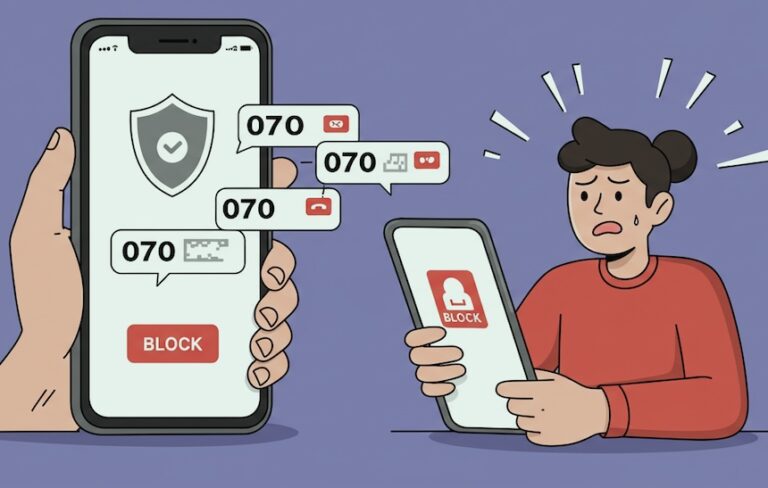IC 운전면허증 모바일 발급 및 행정복지센터 실사용 후기
안녕하세요. 레이로지입니다. 지난번에 IC 운전면허증 신청기에 이어, 드디어 기다리던 IC 운전면허증을 수령하고 모바일 운전면허증을 발급받은 후기를 전해드립니다.
온라인으로 신청한 지 약 4주 정도 걸린 것 같네요. 가까운 면허시험장을 직접 방문해서 수령하고 휴대폰으로 이식하는 방법 자세하게 안내합니다.
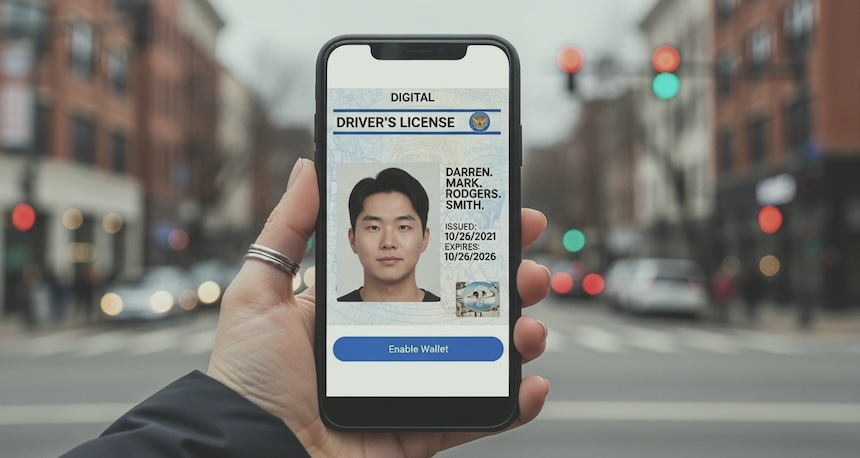
IC 운전면허증 모바일 발급 및 행정복지센터 실사용 후기
면허시험장 방문 후 면허증 수령
IC 운전면허증을 신청하고 수령일이 되어 면허시험장을 방문했습니다. 따로 면허증 찾으러 오라는 문자나 알림은 오지 않았고요. 신청 페이지에서 신청 중이라는 상태 표시가 당일 되니 발급 완료로 바뀌어 있었습니다. 제가 방문했던 용인 면허시험장은 따로 대기표 받지 않고 온라인 신청이라고 적힌 6번 창구에서 수령했습니다.
기존 사용했던 구형 운전면허증으로 신분확인을 하고 새로운 IC 면허증과 교체했습니다. 이때, 모바일 발급할 때 필요한 비밀번호 숫자 4자리를 입력하시게 되는데 꼭 기억해야 합니다. 까먹으면 아마 다시 면허 시험장 와야 될 것 같습니다.
앱 설치 및 실물 면허증 준비
앱 스토어에서 대한민국 모바일 신분증 앱을 다운로드합니다. 실행하면 신분증 목록이 나오는데요. 모바일 운전면허증 조회하기 버튼을 클릭하세요. 그러면 실제 운전면허증을 준비하라고 안내가 나옵니다.
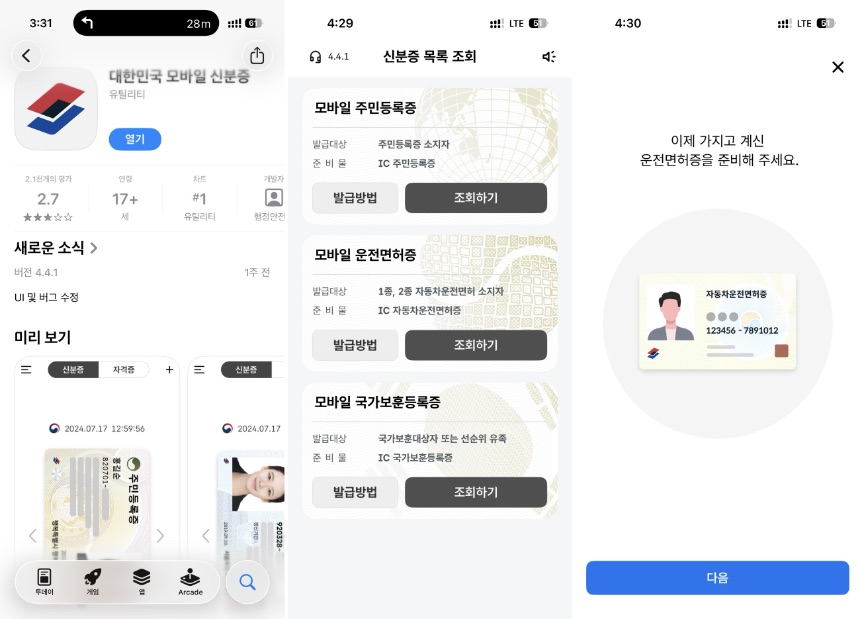
면허증 스캔
이때 실물 면허증 받을 때 설정했던 비밀번호 숫자 4자리를 입력합니다. 여기서 실수로 10번인가 잘못 입력하면 면허 시험장을 다시 가야 하는 일이 생길 수 있으니 주의하시고요. 실물 IC 면허증을 안내된 그림처럼 휴대폰 뒷면에 태그 합니다.
저는 아이폰인데 인식이 한 번에 안돼서 3~4번 해서 성공했어요. 갤럭시폰은 위치가 약간 더 밑에 있을 것 같습니다. 잘 되면 인식이 완료되었다고 나오네요.
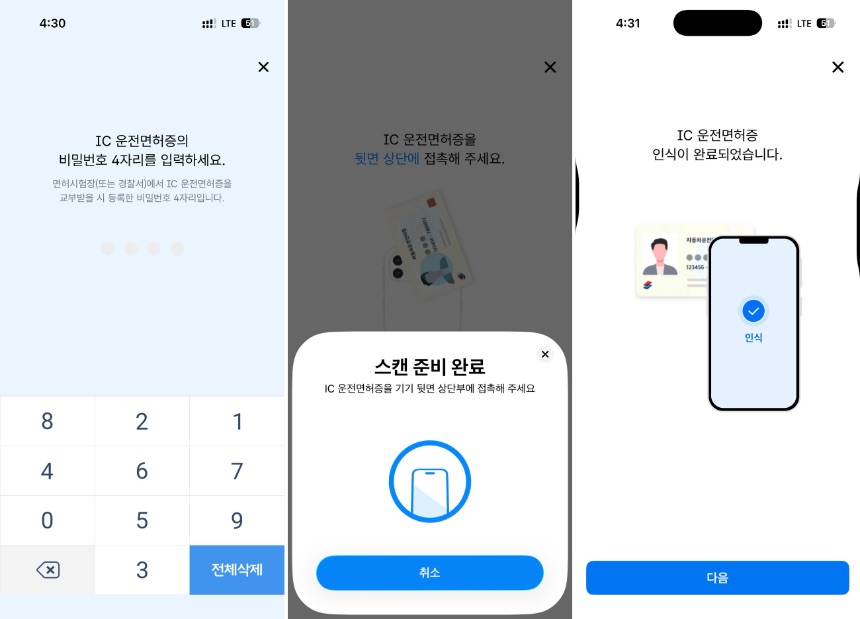
앱 비밀번호 설정 후 발급 완료
이번에는 신분증 앱 비밀번호 6자리 숫자를 입력하라고 합니다. 본인이 사용할 비밀번호를 설정해 주시면 최종 모바일 운전면허증이 휴대폰에 발급이 됩니다. 앱 설정 메뉴에 ‘생체인증 사용’ 체크해 주시면 아이폰에서 Face ID로 비밀번호 누르지 않고 모바일 신분증 앱을 열 수 있습니다.
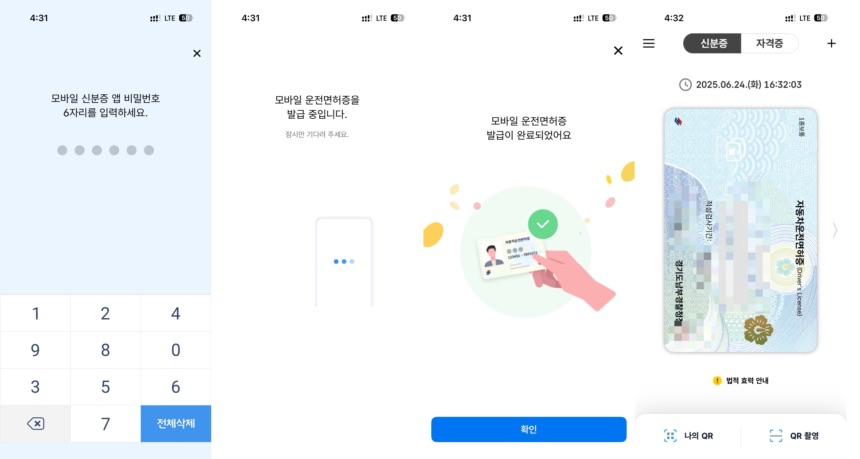
테스트로 앱을 실행해 보니 처음에는 주민번호와 주소가 모자이크 처리가 되어 보이고요. 터치하면 모자이크 부분이 없어지네요.
아래에 있는 나의 QR 버튼은 내 QR을 다른 사람이나 기기로 인증할 때 필요합니다. 편의점이나 마트 같은 곳에서 주류, 담배 구이시 QR을 직원에게 제시하면, 스캔 후 성인 인증을 하는 용도로 사용할 수 있습니다.
QR 촬영 버튼은 무인 키오스크나, 일부 온라인 서비스에서 신분증 앱과 연동해서 인증할 때 사용할 수 있는 것 같습니다.
행정복지센터에서도 모바일 면허증으로 인감증명서 발급
모바일 운전면허증이 실생활에서 잘 사용이 될까? 하는 의문이 항상 있었는데요. 가장 긴가민가했던 곳은 바로 행정복지센터였습니다. 인감증명서 발급을 위해 방문했는데, 혹시나 하는 쫄리는 마음에 실물 신분증을 챙겨 갔습니다. 담당 직원에게 문의하니 모바일 운전면허증으로도 인감증명서 발급이 가능하다는 답변을 들을 수 있었습니다.
보안의 끝판왕 인감증명도 가능한 것 보니, 다른 관공서나 은행에서도 문제없을 것 같습니다. 오프라인뿐만 아니라, 비대면 계좌 개설 같은 온라인 은행 앱에서도 사용이 가능합니다. 차량 렌트하는 어플 같은 곳도 곧 연동이 되지 않을까 기대합니다.
다만, 아직은 익숙하지가 않아서 잘 모르는 업체나 사람들도 많이 있을 것 같네요. 지갑 들고 다니는 것 너무 싫어하는 저에겐 너무 만족스럽습니다.
글 작성 이후, 모바일 운전면허증 사용한 장소 업데이트
- 하나은행에서 무난하게 잘 사용했습니다. 신분증을 직접 보여 주지 않고 QR 촬영 메뉴로 스캔.
- 동네 병원에서도 문제없이 사용 가능했어요. 신분증 직접 보여줌.
- 시립 추암오토캠핑장에서 본인 확인용으로 사용 가능하다고 직원 확인 완료.